
- 微软Azure教程
- 微软 Azure - 主页
- 云计算 - 概述
- 微软 Azure - Windows
- Microsoft Azure - 组件
- Microsoft Azure - 计算模块
- Microsoft Azure - 结构控制器
- 微软 Azure - 存储
- Microsoft Azure - Blob
- Microsoft Azure - 队列
- Microsoft Azure - 表格
- 微软Azure-CDN
- 微软 Azure - 应用程序
- 微软 Azure - 安全
- 微软 Azure - 数据中心
- Microsoft Azure - 场景
- 微软Azure高级版
- Microsoft Azure - 管理门户
- Azure - 创建虚拟网络
- Azure - 部署虚拟机
- Azure - 端点配置
- Azure - 点到站点连接
- Azure - 站点到站点连接
- Microsoft Azure - 流量管理器
- 微软Azure-PowerShell
- Azure - 监控虚拟机
- Azure - 设置警报规则
- Azure - 应用程序部署
- Microsoft Azure - 备份和恢复
- Azure - 自助服务功能
- Azure - 多重身份验证
- Azure - 最前沿身份管理器
- Azure - 数据导入和导出作业
- 微软 Azure - 网站
- 微软 Azure - 可扩展性
- Microsoft Azure - 磁盘配置
- Microsoft Azure - 磁盘缓存
- Microsoft Azure - 个性化访问
- Azure - 个性化公司品牌
- Azure - 自助密码重置
- Microsoft Azure - 自助服务组
- Microsoft Azure - 创建组
- Azure - 安全报告和警报
- Azure - 精心安排的恢复
- Microsoft Azure - 健康监控
- Microsoft Azure - 升级
- 微软 Azure 有用资源
- 微软 Azure - 快速指南
- Microsoft Azure - 有用的资源
- 微软 Azure - 讨论
Azure - 自助密码重置
如果目录中的用户忘记了密码,只需几个步骤即可授予他们重置密码的权限,而不必要求管理员为他们执行此操作。这可以节省 IT 部门或帮助台在组织中处理此类任务的时间和成本。管理员可以设置重置密码的策略。此服务在 Azure Active Directory 的基本版和高级版中提供。在“个性化公司品牌”一章中,包含有关获取 Azure Active Directory 高级版免费试用版的小“操作方法”。
步骤 1 - 登录管理门户。
步骤 2 - 转到活动目录。
步骤 3 - 单击“配置”选项卡。
步骤 4 - 向下滚动并找到“用户密码重置策略”标题。
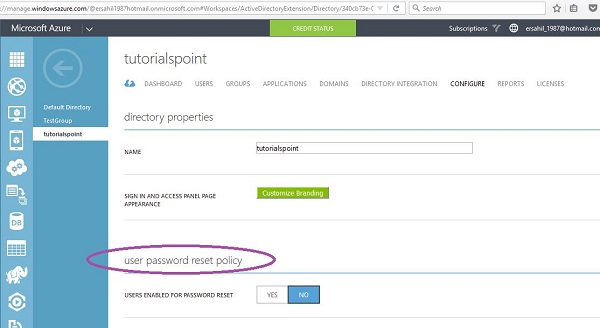
步骤 5 - 单击“是”以允许用户重置密码,如下图所示,然后向下滚动以设置策略。
步骤 6 - 您可以选择允许用户在某些组中重置密码。
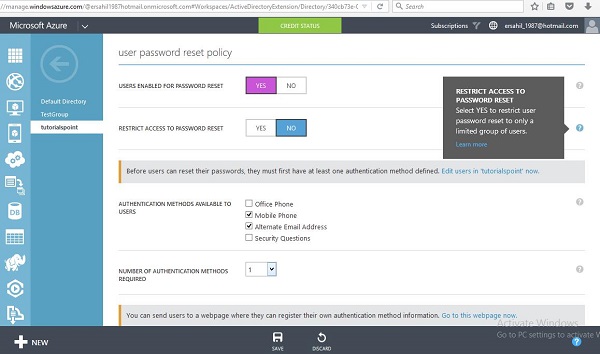
步骤 7 - 参考上图;您有四个选项可供选择来验证密码重置。例如,我们在这里选择其中两个。在这种情况下,用户将能够使用他们的手机或备用电子邮件地址来验证密码重置。
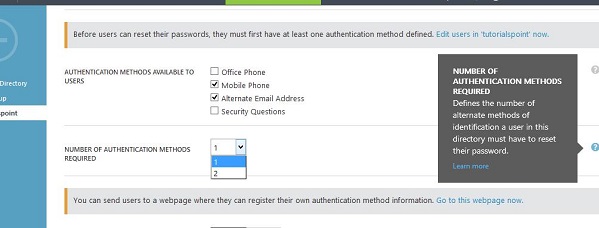
步骤 8 - 在“所需的身份验证方法数量”下拉列表中,如果您选择 2,则用户将必须提供两个身份信息(例如手机和办公电话)。在此示例中,我们将其保留为一个。
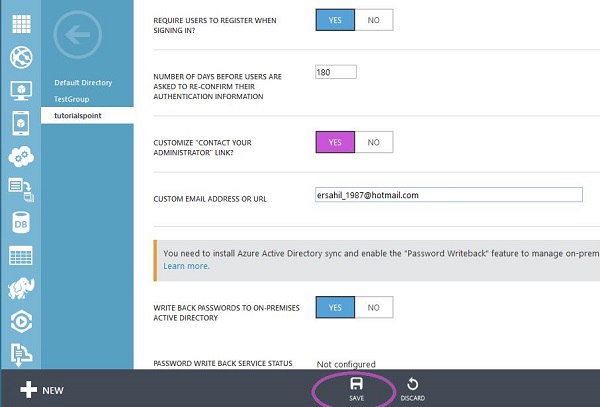
步骤 9 - 下一个选项是您是否希望他们注册自我密码重置。如果您选择“否”,管理员将必须为每个用户单独执行此操作。
步骤 10 - '自定义“联系您的管理员”链接。您可以提供特定的网页链接或电子邮件 ID,以便用户在重置密码时遇到问题时可以联系该链接。
步骤 11 - 单击屏幕底部的“保存”。
下次当用户登录访问其帐户时,系统会要求他们注册密码重置服务,他们可以在其中输入电话号码或电子邮件地址。当他们忘记/丢失密码时将使用此信息。在此示例中,作为策略集,他们可以通过在手机上拨打电话、在手机上发短信或通过向备用电子邮件地址发送电子邮件,从验证码选项之一中进行选择。